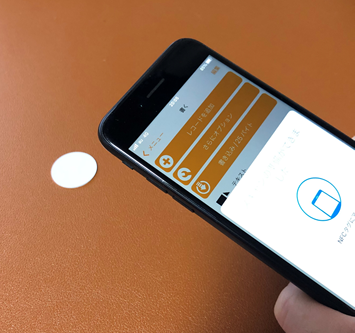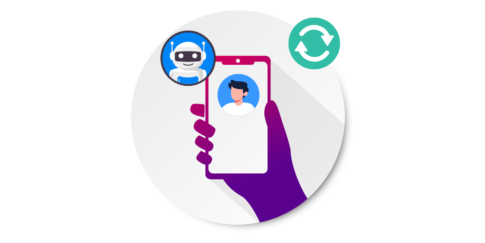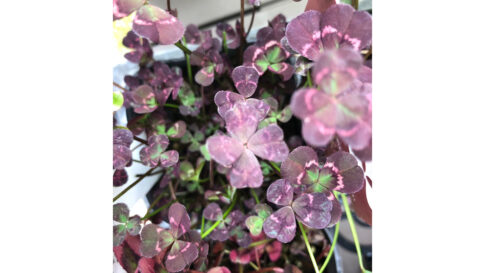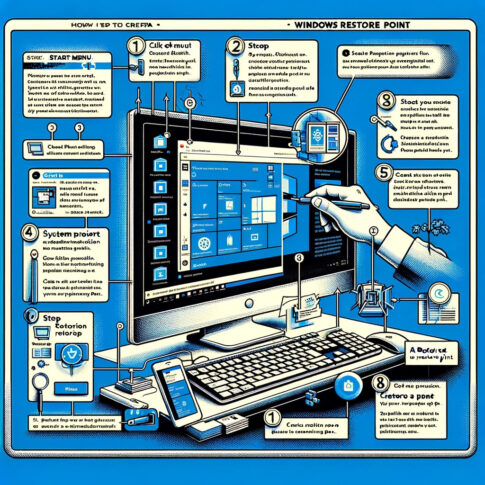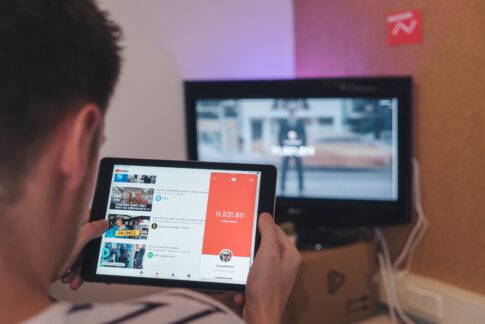iPhoneでNFCタグの読み取りと書き込みができるNFC Toods。書き込める内容は20種類ほどあります。各レコードの追加方法を紹介します。
NFCタグについては下記の関連記事から確認してください。
目次
NFC Toods のインストール
NFCタグの読み取りと書き込みアプリ NFC Tools
「NFC Tools」をApp Storeで (apple.com)
「App Store」から「NFC Tools」を検索して「入手」からインストールします。
NFC Toodsの使い方 書き込み
最初にNFCタグに書き込みを行います。
1.「書く」をタップします。
2.「レコード追加」をタップします。
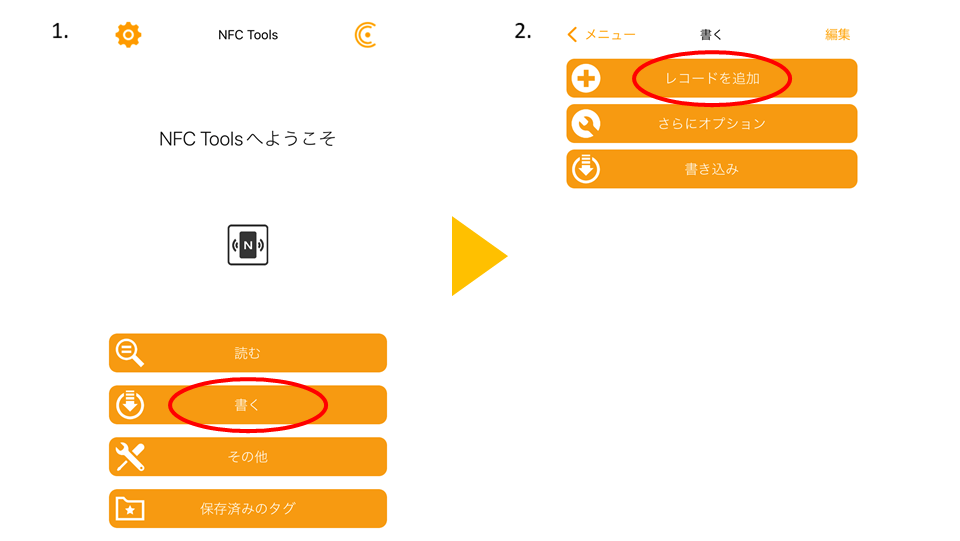
NFCタグに書き込める内容は、下の20種類です。
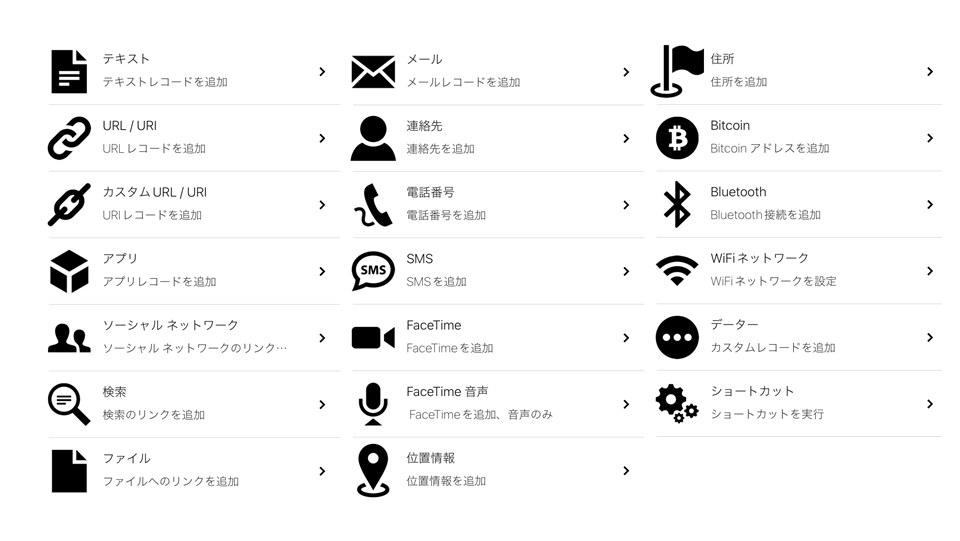
「URL/URI」 URLレコードを追加
URLレコードを追加はスマホをNFCタグに近づけるとURLが通知ポップアップされタップするとURLのページがSafariで開かれます。
設定の仕方
1.「URL/URL」をタップして
2.URLを入力します。例 google.com 「OK」をタップします。
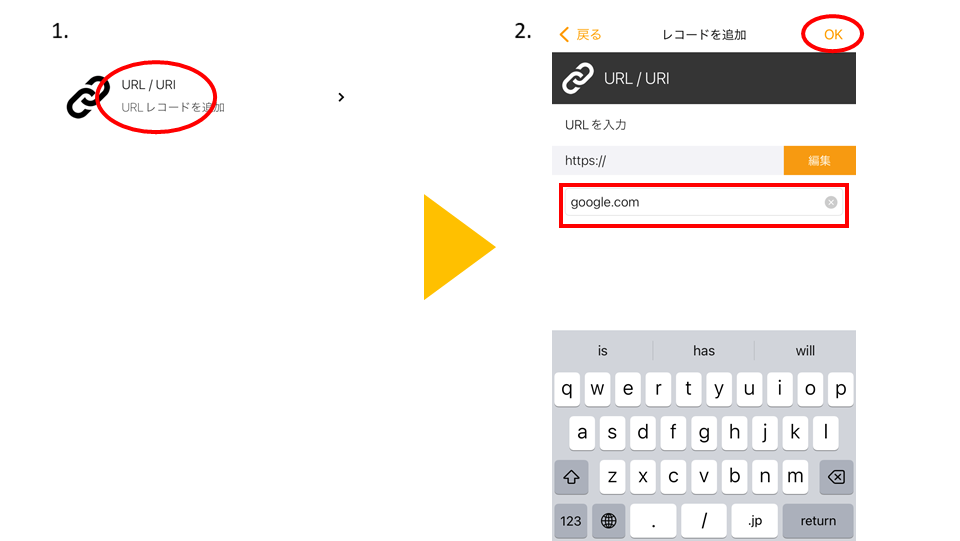
1.「書き込み/15バイト」をタップします。
2.「スキャンの準備が出来ました」と表示されます。
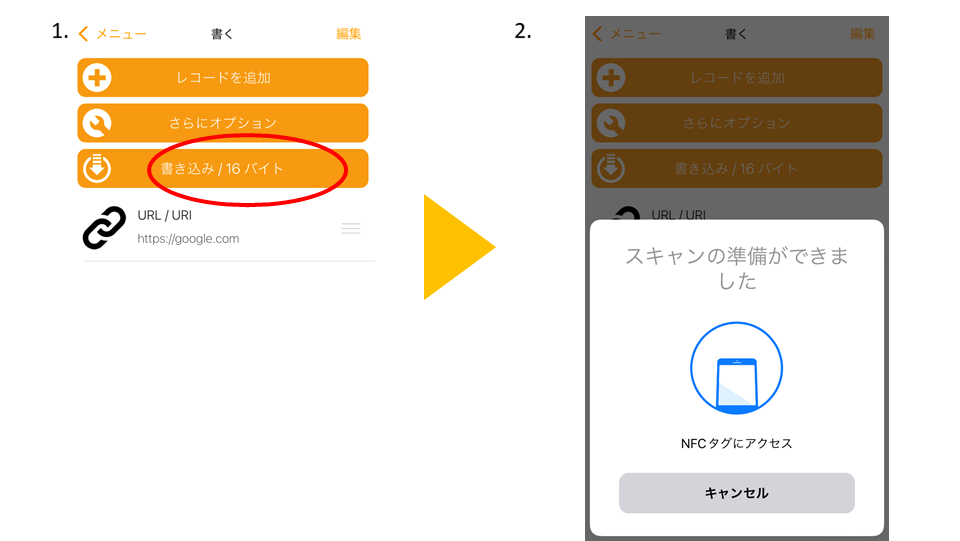
1.iPhoneをNFCタグに近づけます。
2.「NFCタグにアクセス」と表示されたら書き込み完了です。
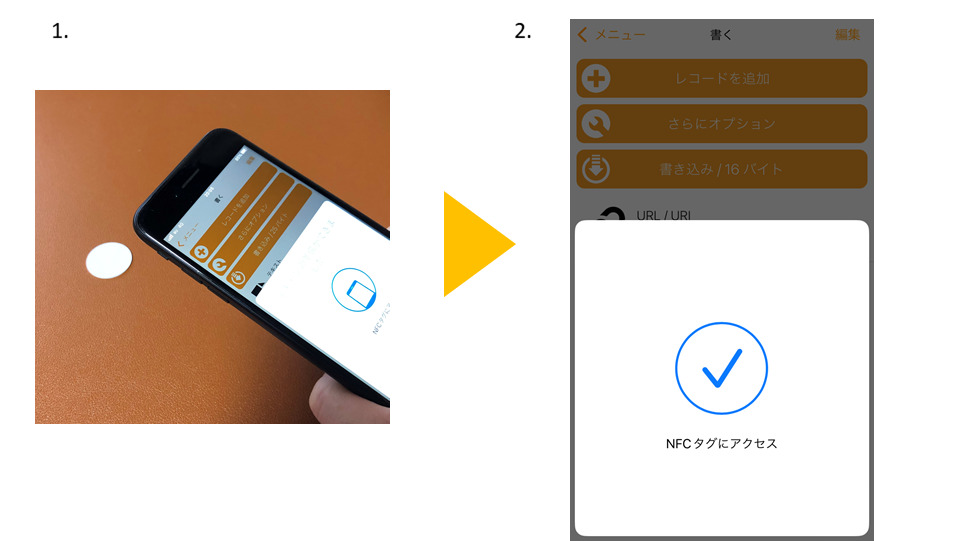
書き込んだURLを読み込む
1.NFCを読み込むときはiPhoneを近づけると通知ポップアップが表示されます。
2.通知をタップすると書き込んだURLが表示されます。
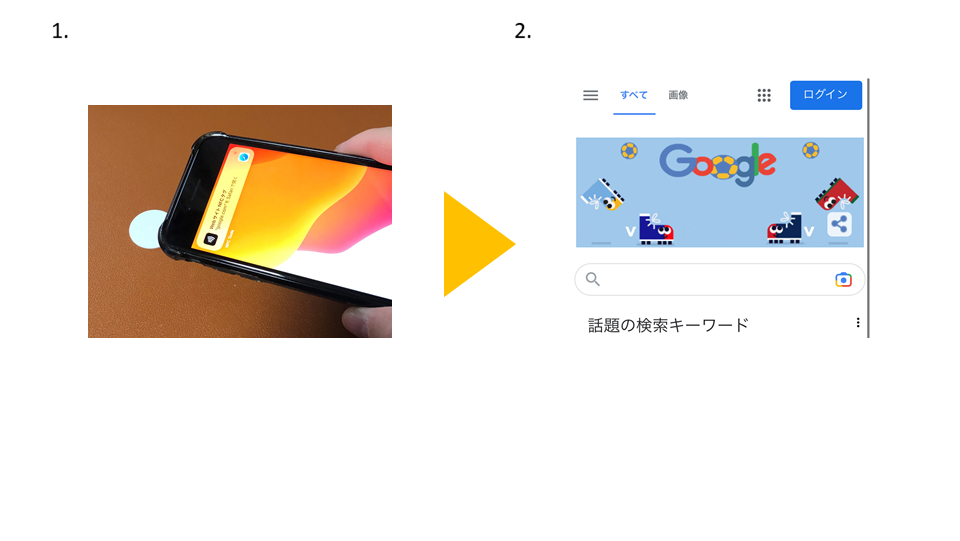
「メール」メールレコードの追加
メールレコードの追加はNFCタグを近づけるとiPhoneのメールが起動して、設定した送信先や件名、メッセージ入力された状態で表示されます。
設定の仕方
1.「メール」をタップします。
2.「送信先」、「件名」、「メッセージ」を入力して「OK」をタップします。
あとはiPhoneをNFCタグに「書き込み」を行います。
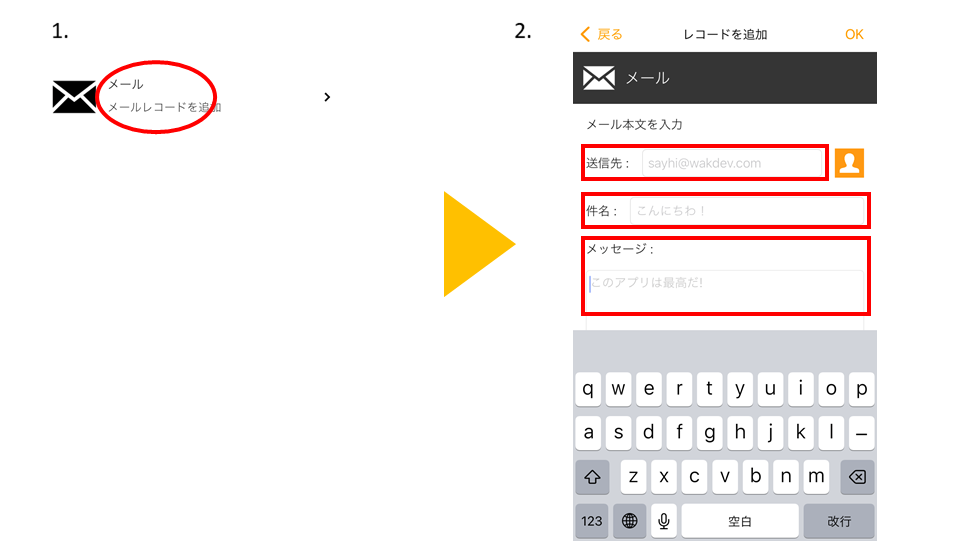
「電話番号」電話番号の追加
電話番号の追加はNFCタグに近づけると通知ポップアップが表示されてタップすると設定した電話番号に発信が行えます。
設定の仕方
1.「電話番号」をタップします。
2.電話番号を入力して「OK」をタップします。
あとはiPhoneをNFCタグに「書き込み」を行います。
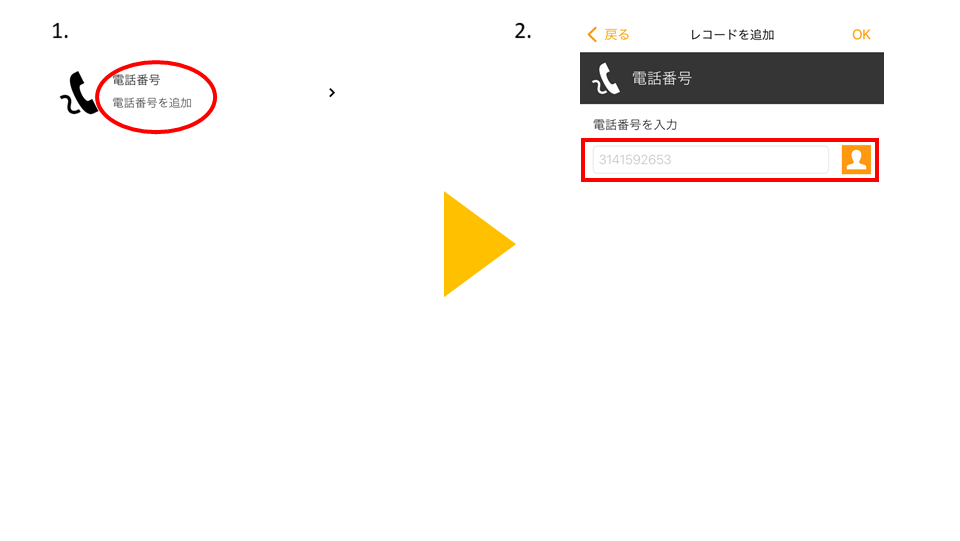
さいごに
今回、NFCタグへ3種類の書き込み方法を紹介しましたが、他にもたくさんの書き込み方法があります。
その他にもiPhoneの「ショートカット」アプリと連帯すればできることが更に広がりますので次回、「ショートカット」の使い方等も紹介していきます。
今回の記事で使用したNFC タグ